「Minecraft's Deep Dive:最初のアカウントの登録」
何年も後でも、Minecraftはサンドボックスゲームの間でパックをリードし続け、無限の旅、ダイナミックな世界生成、堅牢なマルチプレイヤーサポートを提供しています。ゲームの無限の創造性は、プレイヤーが構築、探索、または生き残っているかどうかにかかわらず、プレイヤーを引き付け続けます。 Minecraftの冒険を始めるために、重要な最初のステップに飛び込みましょう。
目次
- Minecraftアカウントの作成
- あなたの旅を始める方法
- PC(Windows、MacOS、Linux)
- XboxとPlayStation
- モバイルデバイス(iOS、Android)
- Minecraftを出る方法
Minecraftアカウントの作成
Minecraft Journeyを開始するには、ゲームにログインするために使用されるMicrosoftアカウントを作成する必要があります。公式MinecraftのWebサイトにアクセスし、右上隅の「サインイン」ボタンを見つけます。クリックして[承認]ウィンドウを開き、新しいアカウントを作成するオプションを選択します。
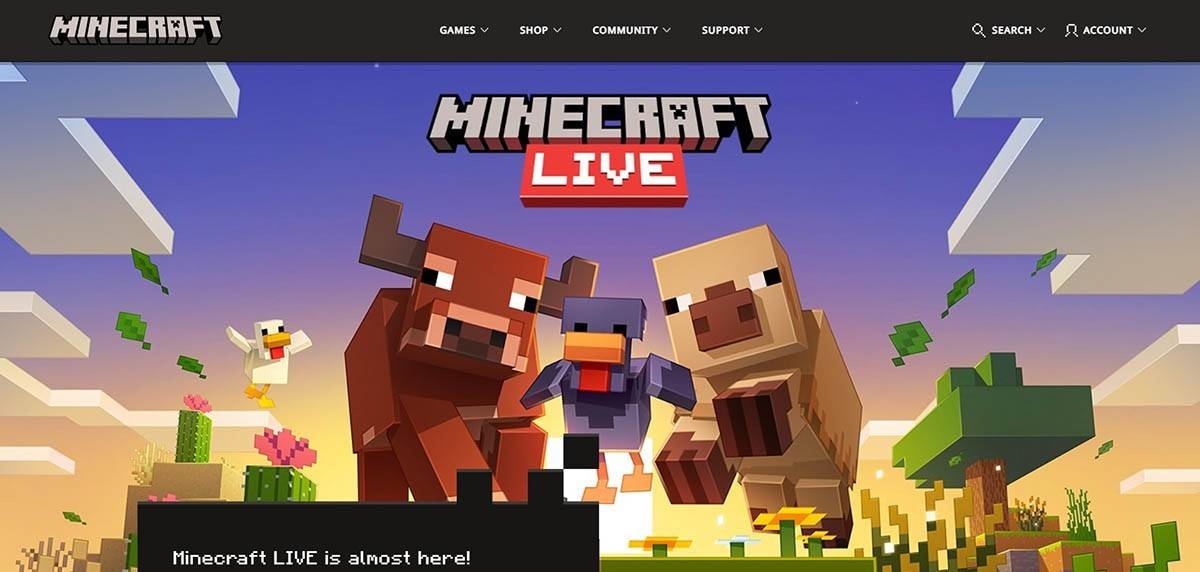 画像:minecraft.net
画像:minecraft.net
メールアドレスを入力して、Minecraftアカウントの強力なパスワードを作成します。一意のユーザー名を選択します。すでに撮影されている場合、システムは代替案を提案します。
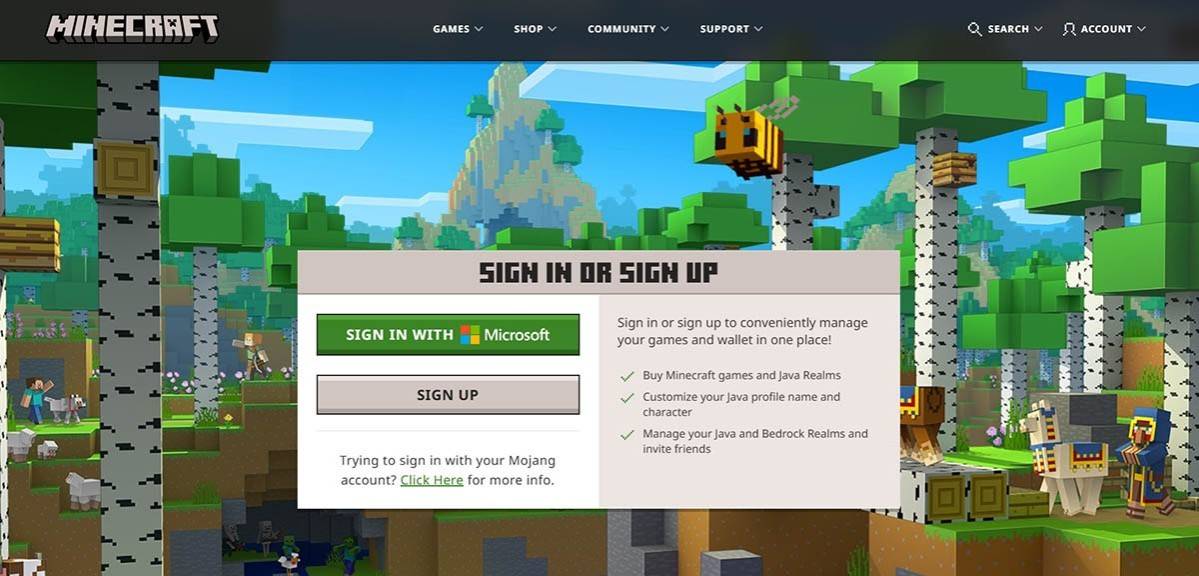 画像:minecraft.net
画像:minecraft.net
アカウントを設定した後、指定されたメールに送信されたコードを入力して、メールアドレスを確認してください。メールが迅速に届かない場合は、「スパム」フォルダーを確認してください。検証されると、プロファイルが作成され、Microsoftアカウントにリンクされます。その後、まだゲームを購入していない場合は、ゲームを購入できます。ウェブサイトのストアからお好みのバージョンを選択し、指示に従って購入を完了します。
あなたの旅を始める方法
PC(Windows、MacOS、Linux)
PCには、Minecraftの2つの主要なバージョン、Java EditionとBedrock Editionがあります。 Java Editionは、Windows、MacOS、Linuxと互換性があり、公式Minecraft Webサイトからダウンロードできます。ランチャーをインストールした後、MicrosoftまたはMojangアカウントでログインし、再生するゲームバージョンを選択します。
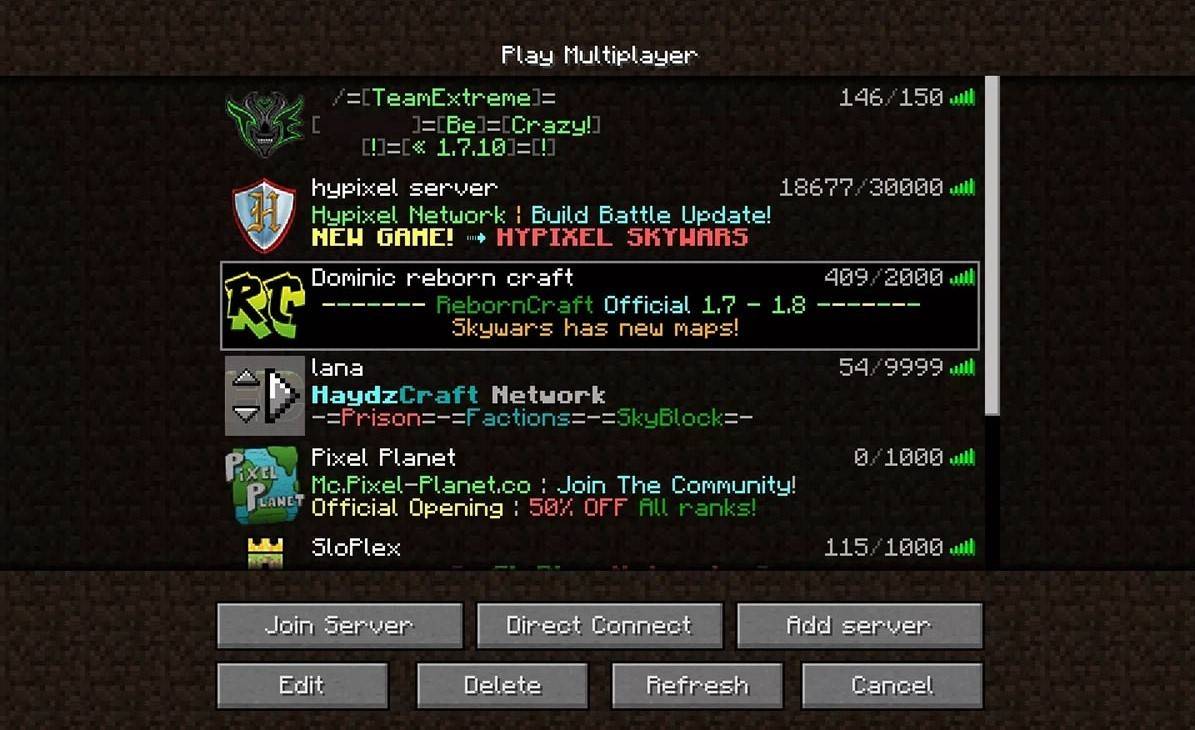 画像:aiophotoz.com
画像:aiophotoz.com
最初の起動時に、承認ウィンドウが表示されます。 Microsoftアカウント資格情報を入力してログインします。ソロをプレイしている場合は、[新しい世界の作成]ボタンをクリックします。 World Settingsメニューに移動します。メニューでは、クラシックエクスペリエンスの「サバイバル」モードまたは無制限のリソースの「クリエイティブ」モードから選択できます。
マルチプレイヤーの場合は、メインメニューの「再生」セクションに移動し、[サーバー]タブを選択します。招待状がある場合は、パブリックサーバーに参加するか、プライベートサーバーのIPアドレスを入力できます。同じ世界の友人と遊ぶ、世界を作成またはロードするには、設定でマルチプレイヤー機能を有効にします。
XboxとPlayStation
Xboxコンソール(Xbox 360、Xbox One、Xbox Series X/S)でMinecraftをプレイするには、Microsoftストアからゲームをダウンロードしてインストールします。コンソールのホーム画面からMinecraftを起動し、Microsoftアカウントにログインして、成果と購入を同期します。
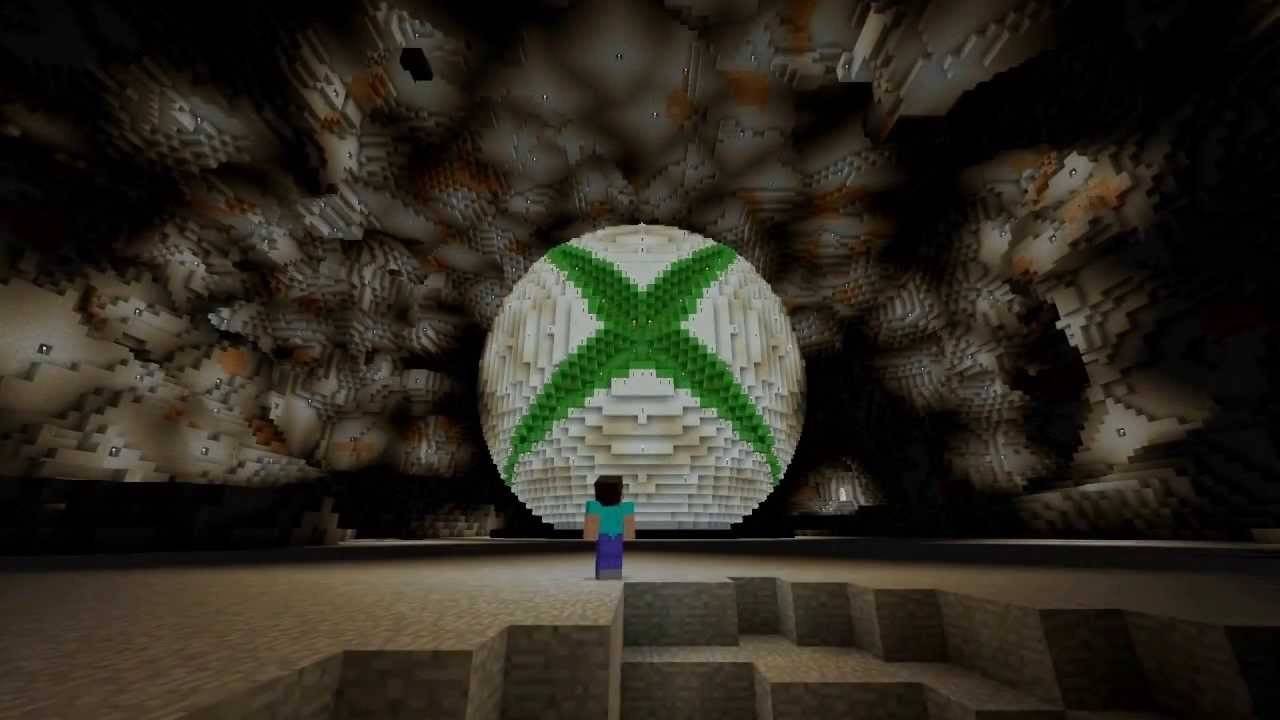 画像:YouTube.com
画像:YouTube.com
Minecraftは、PlayStation 3、PlayStation 4、およびPlayStation 5でも利用できます。PlayStationストアから購入してダウンロードしてから、コンソールのホーム画面から起動します。 Microsoftアカウントでログインして、クロスプラットフォームのプレイを有効にします。
モバイルデバイス(iOS、Android)
iOS用のApp StoreまたはAndroid用のGoogle PlayでMinecraftを購入できます。インストール後、Microsoftアカウントを使用してログインします。モバイルバージョンは、クロスプラットフォームのプレイをサポートしており、他のデバイスのプレーヤーと接続できます。
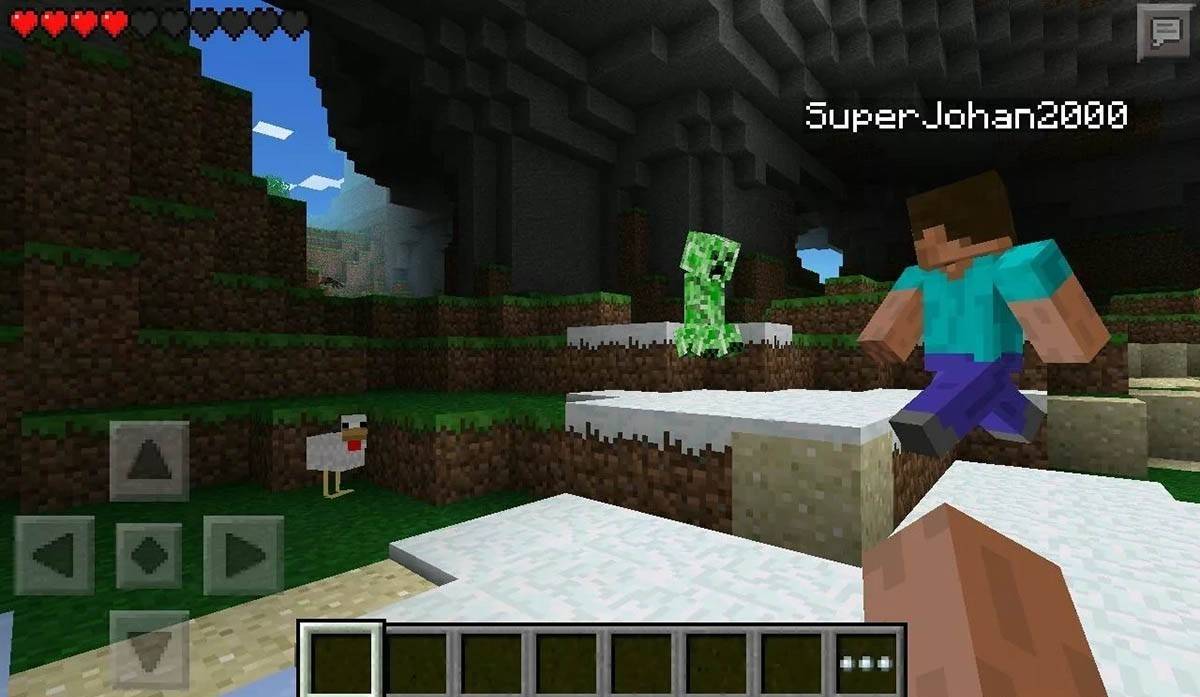 画像:Storage.GoogLeapis.com
画像:Storage.GoogLeapis.com
Bedrock Editionは、言及されたすべてのデバイスでクロスプラットフォームプレイをサポートしており、プラットフォームに関係なくプレイヤーが一緒に参加できるようにすることは注目に値します。ただし、Java EditionはPCに限定されており、クロスプラットフォームのプレイをサポートしていません。
Minecraftを出る方法
Minecraftを終了することは、すべてのプラットフォームで簡単です。 PCで、ESCキーを押してゲームメニューを開き、[保存と終了]ボタンをクリックしてメインメニューに戻ります。そこから、プログラムを閉じて完全に終了することができます。
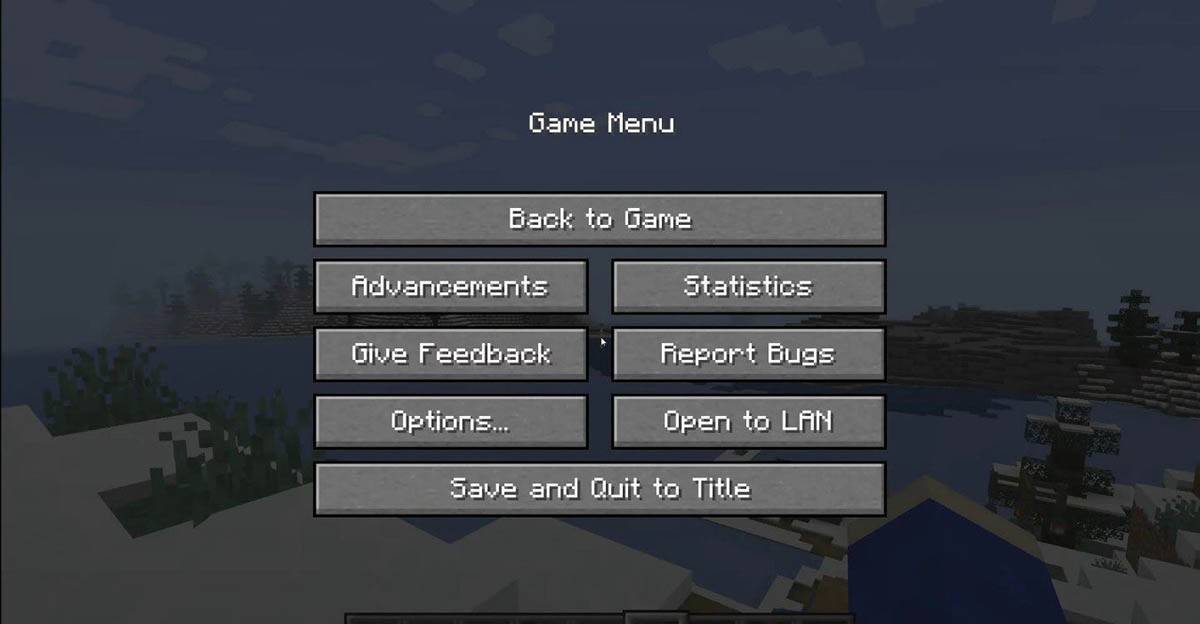 画像:tlauncher.org
画像:tlauncher.org
コンソールで、ゲームパッドの対応するボタンを使用して、一時停止メニューを開き、[保存して終了]を選択してセッションを終了します。ゲームを完全に閉じるには、「ホーム」ボタンを押し、Minecraftを強調表示し、Exitオプションを選択します。
モバイルデバイスでは、ゲームメニューに「保存と終了」ボタンがあります。アプリを完全に閉じるには、デバイスのシステムメニューを使用してください。 Androidでは、画面の下部からスワイプし、実行中のアプリからMinecraftを閉じます。 iOSでは、「ホーム」ボタンをダブルプレスするか、スワイプしてアプリをスワイプして閉じます。
基本を装備しているので、ソロをプレイしていても、さまざまなプラットフォームで友達と一緒にプレイしているかどうかにかかわらず、Minecraftのブロック状の世界で探索して作成する素晴らしい時間をお過ごしください。



